เป็นเวลานาน ไม่ใช่แค่นักบัญชีที่ทำงานกับโปรแกรม 1C เท่านั้น แต่ยังรวมถึงพนักงานออฟฟิศทุกคนด้วย เฉพาะเจ้าหน้าที่รักษาความปลอดภัยและพนักงานทำความสะอาดเท่านั้นที่ไม่มีส่วนเกี่ยวข้องในการทำงานกับโปรแกรม แต่ถ้ามีหลักสูตรและคำแนะนำมากมายสำหรับนักบัญชี ผู้จัดการก็มักจะไม่ใส่ใจในเรื่องความสะดวกในการทำงาน เคล็ดลับสำหรับผู้จัดการฝ่ายขายและฝ่ายจัดซื้อเกี่ยวกับวิธีตั้งค่าการกรอกรายละเอียดของไดเร็กทอรีและเอกสารเริ่มต้น

เคล็ดลับนี้เหมาะสำหรับโปรแกรม:
- การจัดการองค์กรการผลิต 1C,
- 1C การจัดการการค้า 10.3,
- 1C คอมเพล็กซ์อัตโนมัติ 1.1.
การตั้งค่า infill เริ่มต้นจะทำในเมนูเครื่องมือ - การตั้งค่าผู้ใช้
ลำดับของการตั้งค่าในรายการสำหรับ UPP และ UT 10.3 นั้นแตกต่างกัน ใน "การจัดการการค้า" จะถูกแบ่งออกเป็นกลุ่ม ในกรณีนี้ การตั้งค่าจะเหมือนกัน อย่าลังเลที่จะขยายกลุ่มและตั้งค่าในการตั้งค่าที่เหมาะกับคุณ
สัญญากับคู่สัญญา
หากคุณต้องกรอกข้อตกลงกับผู้ซื้อหรือซัพพลายเออร์ด้วยตนเอง การตั้งค่าต่อไปนี้จะเป็นประโยชน์สำหรับคุณ:
- สกุลเงินหลักของการชำระบัญชีร่วมกันคือการแทนที่สกุลเงินในข้อตกลงโดยอัตโนมัติ บ่อยขึ้นสำหรับผู้ขายมันจะเป็นรูเบิล ตามกฎแล้วผู้ซื้อจะถูกแบ่งออก: บางคนทำงานกับซัพพลายเออร์ของรัสเซียและคนอื่น ๆ กับการนำเข้า
- องค์กรหลัก - สัญญาใน 1C ไม่เพียงผูกกับคู่สัญญาเท่านั้น แต่ยังรวมถึงองค์กรด้วย หากคุณทำงานให้กับองค์กรเดียว การกรอกข้อมูลในฟิลด์นี้จะช่วยคุณประหยัดเวลาได้มาก
- การจัดการหลักของการตั้งถิ่นฐานร่วมกันภายใต้สัญญา - ใน 1C การชำระบัญชีร่วมกันสามารถแบ่งออกตามคำสั่งซื้อ ตามใบแจ้งหนี้ หรือพิจารณาภายใต้สัญญาโดยรวม ความสามารถเหล่านี้ใช้ได้กับทั้งสัญญาของลูกค้าและซัพพลายเออร์ ผู้จัดการทำงานกับคู่สัญญาของเขา ในกรณีส่วนใหญ่ ตามหนึ่งในแผนการเหล่านี้ หากคุณวางข้อกำหนดเริ่มต้น คุณจะไม่ทำผิดพลาดเมื่อกรอกสัญญา
หากข้อตกลงกับผู้ซื้อระบุการชำระเงินล่วงหน้า คุณสามารถตั้งค่าเปอร์เซ็นต์การชำระเงินล่วงหน้าที่บ่อยที่สุดในการตั้งค่า จำนวนเงินที่ชำระล่วงหน้าล่วงหน้าของผู้ซื้อดอกเบี้ย ไม่น้อยกว่า
เมื่อคุณกำหนดค่าเริ่มต้นสำหรับฟิลด์เหล่านี้ สัญญาจะเต็มเกือบสมบูรณ์เมื่อสร้าง:
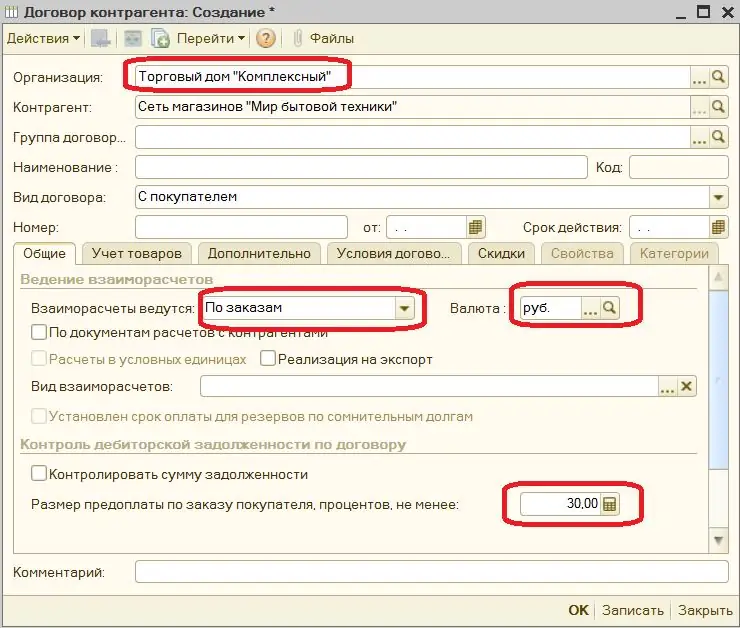
คุณเพียงแค่ต้องระบุชื่อสัญญาและบันทึก
หากคุณป้อนไม่เพียง แต่สัญญา แต่ยังรวมถึงคู่สัญญาด้วย การตั้งค่าสถานะคู่สัญญาหลัก: ผู้ซื้อหรือซัพพลายเออร์จะเป็นประโยชน์ หากคุณลืมเลือกช่องทำเครื่องหมายผู้ซื้อหรือซัพพลายเออร์ในคู่สัญญาและจดไว้ สัญญากับประเภทอื่นๆ จะถูกสร้างขึ้นโดยอัตโนมัติ เราจะต้องใช้เวลาแก้ไข การปรับแต่งจะช่วยให้คุณหลีกเลี่ยงสิ่งนี้ได้
กรอกเอกสาร
ในการตั้งค่าผู้ใช้ใน 1C มีการตั้งค่าที่ช่วยกรอกเอกสารได้เร็วขึ้น
ผู้ซื้อหลัก - มีประโยชน์หากงานของพนักงานขายส่วนใหญ่ทำกับลูกค้ารายเดียว เมื่อสร้าง "คำสั่งซื้อของผู้ซื้อ" หรือ "การขายสินค้าและบริการ" ใหม่ คู่สัญญารายนี้และสัญญาหลักจะถูกแทรกลงในเอกสารพร้อมกัน
สามารถระบุสัญญาหลักในบัตรคู่สัญญาได้โดยใช้ปุ่มด้านบนรายการสัญญา
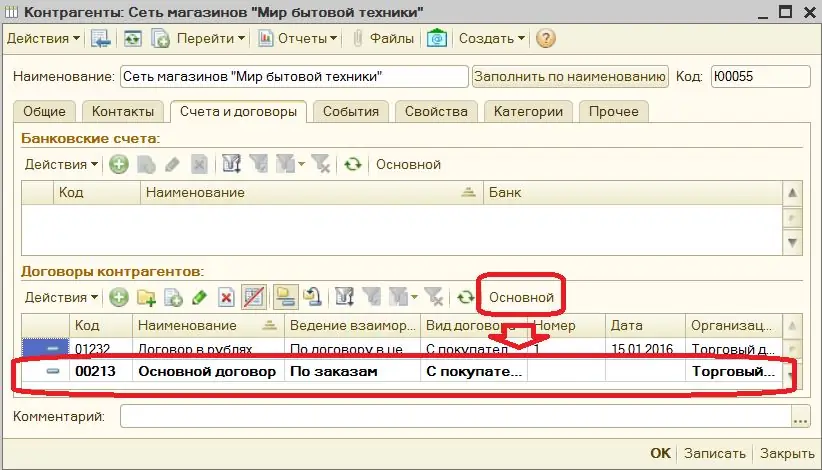
สำหรับผู้ซื้อ มีฟิลด์ที่แยกต่างหาก กลไกทำงานในลักษณะเดียวกัน
ส่วนย่อยหลัก - จะถูกเพิ่มลงในเอกสารที่สร้างขึ้นโดยอัตโนมัติในแท็บ "เพิ่มเติม" โดยทั่วไป ฟิลด์นี้ใช้เพื่อระบุว่าพนักงานทำงานอยู่ในแผนกใด หากฟิลด์ "แผนก" ถูกกรอกในเอกสารการขาย ฝ่ายขายสามารถวิเคราะห์ในรายงานได้
สะดวกในการตั้งค่าเงื่อนไขการขายหลักตามค่าเริ่มต้น ถ้าคุณมีส่วนลดหรือส่วนเพิ่มในเงื่อนไขการขาย ในเอกสาร เงื่อนไขนี้สามารถเปลี่ยนแปลงได้ หากจำเป็น
ประเภทหลักของราคาขายคือประเภทของราคาที่จะป้อนในเอกสาร "คำสั่งซื้อของผู้ซื้อ" หรือ "การขายสินค้าและบริการ"ราคาในเอกสารจะถูกกรอกตามราคาประเภทนี้ สามารถกำหนดประเภทราคาเริ่มต้นได้ไม่เพียง แต่สำหรับผู้ใช้เท่านั้น แต่ยังสำหรับข้อตกลงกับผู้ซื้อบนแท็บเพิ่มเติม:
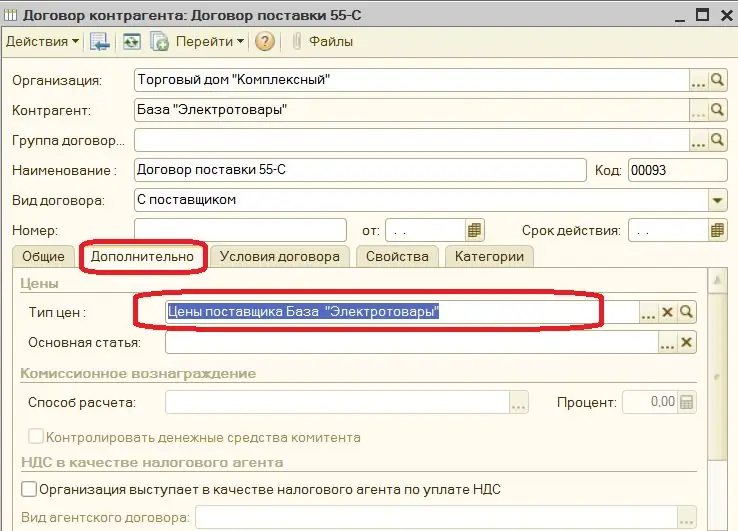
ราคาที่กำหนดไว้ในสัญญามีความสำคัญเหนือราคาที่กำหนดไว้ในการตั้งค่าผู้ใช้
ในสัญญากับซัพพลายเออร์ คุณยังสามารถระบุประเภทราคาเริ่มต้นจากไดเรกทอรีของประเภทราคาคู่สัญญาได้ 1C ใช้ราคาประเภทนี้ในการกรอก "คำสั่งซื้อไปยังซัพพลายเออร์" หรือ "การรับสินค้าและบริการ"
หากคุณทำงานกับคลังสินค้าเฉพาะ ในการตั้งค่า คุณสามารถกรอกในคลังสินค้าหลักได้ คลังสินค้า 1C ที่ระบุที่นี่จะแทนที่ในส่วนหัวของเอกสารการขายหรือใบเสร็จรับเงินใหม่
และการตั้งค่าสุดท้ายสำหรับวันนี้คือช่องทำเครื่องหมาย:
- สะท้อนในบัญชีการจัดการ
- สะท้อนในบัญชี,
- สะท้อนในการบัญชีภาษี
พวกเขาควรแน่ใจว่าได้วางไว้ในการตั้งค่าผู้ใช้เริ่มต้นและอย่ากลัวว่าคุณจะลืมใส่ช่องทำเครื่องหมายที่จำเป็นในเอกสาร
เรียนรู้สิ่งใหม่ทุกวันและเปลี่ยนชีวิตคุณให้ดีขึ้น!






